Excel資料擷取列印
|
2048 |
Excel資料擷取列印 |
||||
|
實用性 |
●●○ |
難易度 |
●●●○ |
範本檔 |
2047.XLSX |
錦子老師,由於公司需要,每天必須印一張明細表,明細表要包含標題列及當天資料,請問要如何設定才會比方便作業。
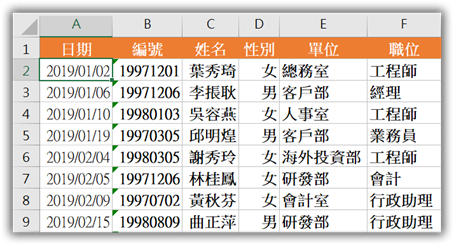
目前個人作法是,如果要列印那一天的資料,就將其他日子資料列隱藏起來,列印完再取消隱藏。
請問有沒有更好的方法?謝謝。
其實我們可以透過進階篩選功能來完成此項工作。
首先在H1儲存格輸入「日期」標題字串,H2儲存格輸入公式「=TODAY()」。
在J1:O1輸入全部標題。
點取原始資料任一儲存格,再點取「資料 > 進階」圖示。
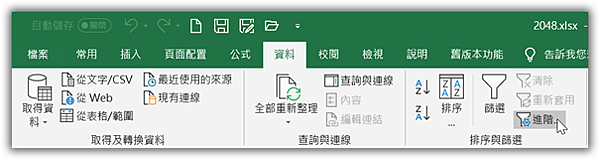
在【進階篩選】對話方塊,點取「將篩選結果複製到其他地方」選項鈕,使其打勾。
點取「資料範圍」欄位,輸入或框選「A1:F65」。
點取「準則範圍」欄位,輸入或框選「H1:H2」,這是抓取系統日期資料。
點取「複製到」欄位,輸入或框選「J1:O100」,這個範圍可以列數設大一點,以免若篩選結果筆數大於列數會被捨去。
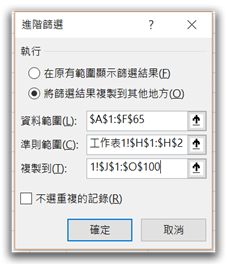
點取「確定」鈕,篩選結果則擷取到J欄到O欄儲存格中。
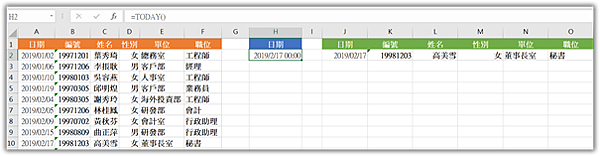
若要列印先框選J1:O40儲存格範圍。
點取「版面配置 > 列印範圍」下方▼鈕,選擇「設定列印範圍」指令。
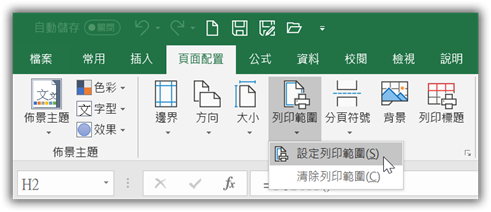
點取「檔案 > 列印」指令,即可預覽到列印結果。
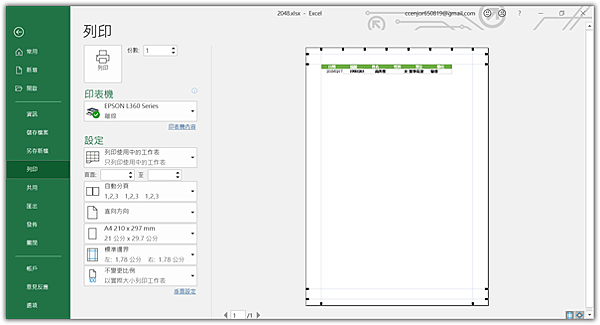
點取「列印」鈕即列印完成。
